Nawiązywanie połączenia z zestawem ASDK
Aby zarządzać zasobami, musisz najpierw połączyć się z zestawem Azure Stack Development Kit (ASDK). W tym artykule opisano kroki, które należy wykonać w celu nawiązania połączenia z zestawem ASDK przy użyciu następujących opcji połączenia:
- Podłączanie pulpitu zdalnego (RDP): podczas nawiązywania połączenia przy użyciu funkcji Podłączanie pulpitu zdalnego jeden użytkownik może szybko nawiązać połączenie z zestawem ASDK.
- Wirtualna sieć prywatna (VPN): podczas nawiązywania połączenia przy użyciu sieci VPN wielu użytkowników może jednocześnie łączyć się z portalami usługi Azure Stack z klientów spoza infrastruktury usługi Azure Stack. Połączenie sieci VPN wymaga pewnej konfiguracji.
Nawiązywanie połączenia z usługą Azure Stack przy użyciu protokołu RDP
Jeden równoczesny użytkownik może zarządzać zasobami w portalu administratora usługi Azure Stack lub portalu użytkowników za pośrednictwem połączenia pulpitu zdalnego bezpośrednio z komputera hosta ASDK.
Porada
Ta opcja umożliwia również ponowne używanie protokołu RDP podczas logowania się do komputera hosta zestawu ASDK w celu zalogowania się do maszyn wirtualnych utworzonych na komputerze hosta zestawu ASDK.
Otwórz przystawkę Podłączanie pulpitu zdalnego (mstc.exe) i połącz się z adresem IP komputera hosta zestawu ASDK. Upewnij się, że używasz konta autoryzowanego do zdalnego logowania się na komputerze hosta zestawu ASDK. Domyślnie usługa AzureStack\AzureStackAdmin ma uprawnienia do zdalnego dostępu do komputera hosta zestawu ASDK.
Na komputerze hosta ASDK otwórz Menedżer serwera (ServerManager.exe). Wybierz pozycję Serwer lokalny, wyłącz konfigurację zwiększonych zabezpieczeń programu IE i zamknij Menedżer serwera.
Zaloguj się do portalu administratora jako AzureStack\CloudAdmin lub użyj innych poświadczeń operatora usługi Azure Stack. Adres portalu administratora zestawu ASDK to
https://adminportal.local.azurestack.external.Zaloguj się do portalu użytkowników jako AzureStack\CloudAdmin lub użyj innych poświadczeń użytkownika usługi Azure Stack. Adres portalu użytkowników zestawu ASDK to
https://portal.local.azurestack.external.
Uwaga
Aby uzyskać więcej informacji na temat tego, kiedy używać tego konta, zobacz Podstawy administratora zestawu ASDK.
Nawiązywanie połączenia z usługą Azure Stack przy użyciu sieci VPN
Możesz ustanowić połączenie sieci VPN tunelu podzielonego z komputerem hosta zestawu ASDK, aby uzyskać dostęp do portali usługi Azure Stack i lokalnie zainstalowanych narzędzi, takich jak Visual Studio i PowerShell. Korzystając z połączeń sieci VPN, wielu użytkowników może łączyć się jednocześnie z zasobami usługi Azure Stack hostowanymi przez zestaw ASDK.
Łączność sieci VPN jest obsługiwana zarówno w przypadku wdrożeń Microsoft Entra ID, jak i Active Directory Federation Services (AD FS).
Uwaga
Połączenie sieci VPN nie zapewnia łączności z maszynami wirtualnymi usługi Azure Stack. Nie będzie można nawiązać połączenia RDP z maszynami wirtualnymi usługi Azure Stack podczas nawiązywania połączenia za pośrednictwem sieci VPN.
Wymagania wstępne
Przed skonfigurowaniem połączenia sieci VPN z zestawem ASDK upewnij się, że zostały spełnione następujące wymagania wstępne:
- Zainstaluj Azure PowerShell zgodne z usługą Azure Stack na komputerze lokalnym.
- Pobierz narzędzia wymagane do pracy z usługą Azure Stack.
Konfigurowanie połączeń sieci VPN
Aby utworzyć połączenie sieci VPN z zestawem ASDK, otwórz program PowerShell jako administrator na lokalnym komputerze z systemem Windows. Następnie uruchom następujący skrypt (zaktualizuj wartości adresu IP i hasła dla środowiska).
# Change directories to the default Azure Stack tools directory
cd C:\AzureStack-Tools-az
# Configure Windows Remote Management (WinRM), if it's not already configured.
winrm quickconfig
Set-ExecutionPolicy RemoteSigned
# Import the Connect module.
Import-Module .\Connect\AzureStack.Connect.psm1
# Add the ASDK host computer's IP address as the ASDK certificate authority (CA) to the list of trusted hosts. Make sure you update the IP address and password values for your environment.
$hostIP = "<Azure Stack Hub host IP address>"
$Password = ConvertTo-SecureString `
"<operator's password provided when deploying Azure Stack>" `
-AsPlainText `
-Force
Set-Item wsman:\localhost\Client\TrustedHosts `
-Value $hostIP `
-Concatenate
# Create a VPN connection entry for the local user.
Add-AzsVpnConnection `
-ServerAddress $hostIP `
-Password $Password
Jeśli konfiguracja zakończy się pomyślnie, usługa Azure Stack zostanie wyświetlona na liście połączeń sieci VPN:
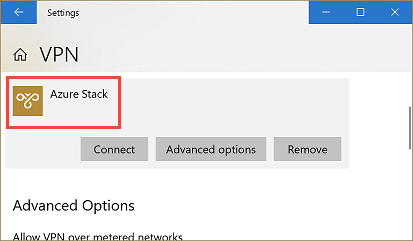
Nawiązywanie połączenia z usługą Azure Stack
Połącz się z wystąpieniem usługi Azure Stack przy użyciu jednej z następujących metod:
Connect-AzsVpnUżyj polecenia :Connect-AzsVpn ` -Password $PasswordNa komputerze lokalnym wybierz pozycjęUstawienia>> sieciowe VPNAzure Stack>Connect. W wierszu polecenia logowania wprowadź nazwę użytkownika (AzureStack\AzureStackAdmin) i hasło.
Przy pierwszym nawiązaniu połączenia zostanie wyświetlony monit o zainstalowanie certyfikatu głównego usługi Azure Stack z poziomu usługi AzureStackCertificateAuthority w magazynie certyfikatów komputera lokalnego. Ten krok dodaje urząd certyfikacji ASDK do listy zaufanych hostów. Kliknij przycisk Tak , aby zainstalować certyfikat.
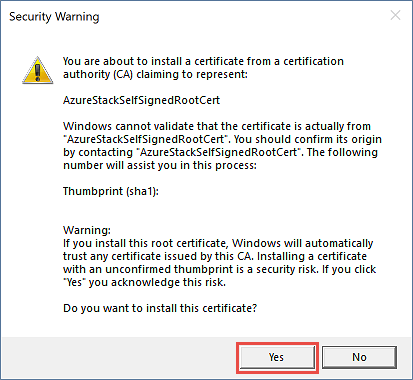
Ważne
Monit może być ukryty przez okno programu PowerShell lub inne aplikacje.
Testowanie łączności sieci VPN
Aby przetestować połączenie portalu, otwórz przeglądarkę, a następnie przejdź do portalu użytkowników w witrynie https://portal.local.azurestack.external/ lub portalu https://adminportal.local.azurestack.external/administratora.
Zaloguj się przy użyciu odpowiednich poświadczeń subskrypcji, aby utworzyć zasoby i zarządzać nimi.